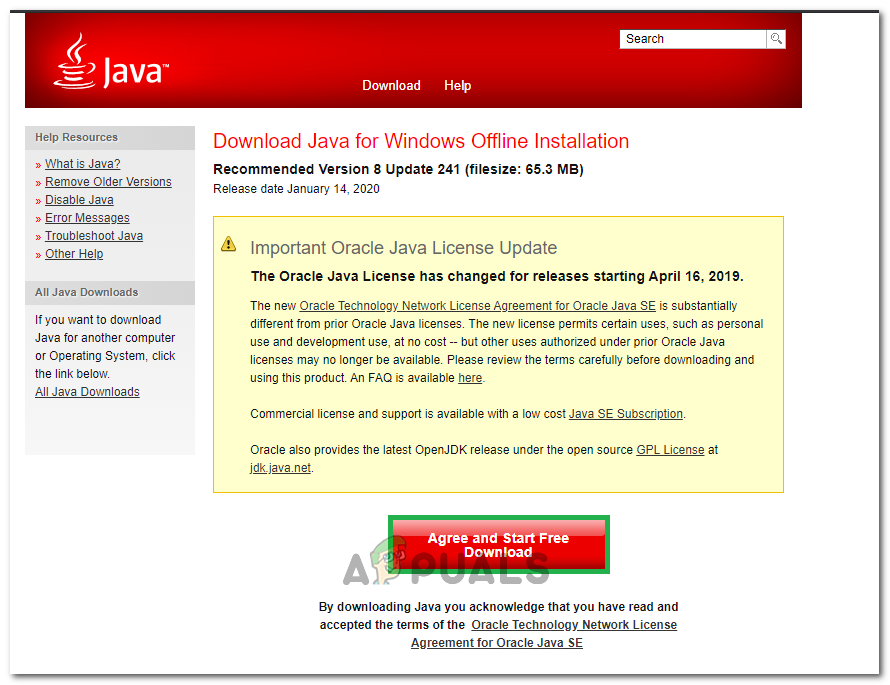جاوا پر مبنی بہت ساری ایپلی کیشنز موجود ہیں جو ہمارے سسٹم پر انسٹال ہیں۔ ہمیں اپنی درخواستوں کی زیادہ سے زیادہ کارکردگی پر چلانے کے لئے جاوا ٹکنالوجی کو جدید ترین رکھنا چاہئے۔ ان پروگراموں میں سے زیادہ تر جاوا اپ ڈیٹس کی خود بخود جانچ پڑتال کرتے ہیں اور انہیں اپنی طرف سے ڈاؤن لوڈ کرتے ہیں یا اپنی ترتیبات پر منحصر آپ کی اجازت طلب کرتے ہیں۔ تاہم ، کبھی کبھی آپ کو جاوا کی تازہ کاریوں کو انسٹال کرتے وقت غلطی کا کوڈ: 1603 نظر آتا ہے۔ جب یہ انسٹالیشن کے دوران مہلک خرابی پیدا ہوتی ہے تو یہ غلطی کا کوڈ ظاہر کیا جاتا ہے۔ غلطی ایک پیغام کے ساتھ آئے گی جس میں کہا گیا ہے کہ آپ کو جاوا استعمال کرنے والے ایپلی کیشنز کو بند کرنے کی ضرورت ہے اور اس سے آپ کو ان فہرستوں کا نام فہرست میں آئے گا۔

غلطی کی وجہ سے ہوا ہے ، جیسا کہ خامی پیغام آپ کو بتاتا ہے ، جاوا پر مبنی ایپلی کیشن پس منظر میں چل رہی ہے۔ جاوا پر مبنی پروگرام چل رہا ہے تو جاوا اپ ڈیٹ انسٹال نہیں ہوگا۔ لہذا ، درخواست کو بند کرنے سے مسئلہ حل ہوجائے گا۔ تاہم ، اگر غلطی کے دوران مذکور درخواست پس منظر میں نہیں چل رہی ہے تو آپ کی توجہ دوسری وجوہات کی طرف ہونا چاہئے۔ اس چیز کی ایک دو چیزیں ہیں جو اس پریشانی کی جڑ ہوسکتی ہیں۔
پہلا یہ ہے کہ آپ جس درخواست کو انسٹال کرنے کی کوشش کر رہے ہیں وہ پہلے ہی انسٹال ہوچکی ہے۔ یہ واقعی ان لوگوں کے لئے ہے جو جاوا انسٹال کررہے ہیں اور اپ ڈیٹ نہیں کررہے ہیں۔ اگر آپ کے پاس مناسب یا کافی اجازت نہیں ہے تو یہ مسئلہ بھی پیدا ہوسکتا ہے۔ آخر میں ، خرابی اس وقت بھی ہوسکتی ہے اگر انسٹالیشن فولڈر کو انکرپٹ کیا گیا ہو۔
چونکہ یہاں کچھ چیزیں ہیں جو مسئلے کا سبب بن سکتی ہیں ، لہذا بہت سارے طریقے موجود ہیں جو آپ کے لئے کارآمد ثابت ہوسکتے ہیں۔ لہذا ، ان میں سے ہر ایک کو اس وقت تک گزریں جب تک کہ مسئلہ حل نہ ہوجائے۔
اشارے
- اپنا کمپیوٹر دوبارہ شروع کریں اور دوبارہ کوشش کریں۔ یہ مشکلات کبھی کبھی دوبارہ اسٹارٹ ہوجانے سے حل ہوجاتی ہیں۔
- یقینی بنائیں کہ آپ کو ایڈمنسٹریٹو مراعات حاصل ہیں۔ بطور ایڈمنسٹریٹر کو دائیں کلک کرکے اور منتخب کرکے انسٹالر چلائیں۔
- یقینی بنائیں کہ آپ جس ڈرائیو پر انسٹال کرنے کی کوشش کر رہے ہیں وہ خفیہ نہیں ہے۔
- اگر آپ نے بٹ لاکر کو فعال کیا ہے تو اسے غیر فعال کریں اور دوبارہ انسٹال کرنے کی کوشش کریں۔
طریقہ 1: درخواست کو بند کریں
سب سے پہلے جو کام آپ کو کرنا چاہئے وہ ہے پروگرام کو بند کرنے کی کوشش کریں جس کا خامی پیغام نے بتایا ہے۔ پروگرام چل رہا ہے یا نہیں اس کا سب سے آسان طریقہ یہ ہے کہ ٹاسک مینیجر کو دیکھیں۔
جاوا پر مبنی پروگرام کو ڈھونڈنے اور بند کرنے کے لئے یہ اقدامات ہیں۔
- دباؤ اور دباےء رکھو سی ٹی آر ایل ، شفٹ اور ای ایس سی ایک ہی وقت میں ( CTRL + SHIFT + ESC )
- یہ کھل جائے گا ٹاسک مینیجر
- عمل کی فہرست میں جائیں اور دیکھیں کہ غلطی کے ساتھ مذکور پروگرام چل رہا ہے یا نہیں۔ اگر آپ کو یہ مخصوص پروگرام نظر آتا ہے تو پھر درخواست منتخب کریں اور منتخب کریں ٹاسک ختم کریں (نیچے دائیں کونا)
اس مسئلے کو حل کرنا چاہئے۔ ایک بار کام کرنے کے بعد ، جاوا کو دوبارہ انسٹال / اپ ڈیٹ کرنے کی کوشش کریں اور یہ ٹھیک ٹھیک کام کرے۔
نوٹ: اگر آپ ٹاسک مینیجر میں پروگرام نہیں دیکھ سکتے ہیں تو ٹاسک مینیجر کو کھلا رکھتے ہوئے جاوا انسٹال / اپ ڈیٹ کرنے کی کوشش کریں۔ یہ قدرے اجنبی ہے لیکن بہت سارے صارفین نے صرف ٹاسک مینیجر کو کھلا رکھ کر جاوا کو کامیابی کے ساتھ انسٹال / اپ ڈیٹ کیا ہے۔
طریقہ 2: لاگ مین سے چھٹکارا حاصل کریں
اگر آپ نیٹ ورک ایڈمنسٹریٹر ہیں جو لاگ ان کے ذریعے دور دراز تک رسائی کے ذریعہ جاوا انسٹال کرنے کی کوشش کر رہے ہیں تو پھر یہ مسئلہ ہوسکتا ہے۔ لاگ مین اس غلطی کا سبب بنے گا چاہے سب کچھ ٹھیک ہو۔ بہت سارے صارفین خصوصا network نیٹ ورک کے منتظمین نے لاگ ان مین سے چھٹکارا حاصل کرکے مسئلہ حل کردیا ہے۔
لہذا ، یا تو براہ راست مشین تک رسائی حاصل کرنے کی کوشش کریں یا آر ڈی پی کا استعمال کریں یا دور دراز تک رسائی اور انسٹالیشن کے لئے کچھ اور۔ نقطہ یہ ہے کہ ، لاگ ان مین انسٹالیشن ٹاسک کے لئے استعمال نہ کریں۔
نوٹ: اگر آپ واقعی میں لاگ مین کو استعمال کرنا ہے تو پھر اس کے ساتھ ساتھ کام بھی کرنا ہوگا۔ جاوا اپ ڈیٹ / انسٹالیشن شروع کرنے کے لئے لاگ مین کا استعمال کریں۔ جاوا اپ ڈیٹ / تنصیب کا آغاز ہوتے ہی لاگ مین کو منقطع کریں۔ تنصیب کا عمل جاری رہے گا (امید ہے)۔ پھر انسٹالیشن مکمل ہونے پر کچھ منٹ کے بعد دوبارہ رابطہ کریں۔ یہ ایک حل نہیں ہے بلکہ ایک ہیک کا زیادہ کام ہے جس نے کچھ لوگوں کے لئے کام کیا ہے۔ لہذا اگر آپ واقعی میں لاگ مین کو استعمال کرنا ہے تو اسے آزمائیں۔
طریقہ 3: جاوا کنٹرول پینل استعمال کریں
براؤزر میں جاوا کے قابل مواد کو چالو کرنے سے آپشن کو غیر چیک اور جانچنا ایک ٹن صارفین کے لئے مسئلہ حل ہوگیا ہے۔ یہ آپشن جاوا کنٹرول پینل میں دستیاب ہے جس کے ذریعے اس تک رسائی حاصل کی جاسکتی ہے کنٹرول پینل . لہذا ، ان ترتیبات کو تبدیل کرنے کے لئے ذیل میں دی گئی ہدایات پر عمل کریں۔
- دباؤ اور دباےء رکھو ونڈوز کی کلید اور دبائیں R
- ٹائپ کریں کنٹرول پینل اور دبائیں داخل کریں

- کلک کریں پروگرام

- آپ کو اس ونڈو میں جاوا دیکھنے کے قابل ہونا چاہئے۔ کلک کریں جاوا

- منتخب کریں سیکیورٹی ٹیب
- چیک کریں آپشن براؤزر میں جاوا کا مواد چالو کریں
- کلک کریں درخواست دیں

- چیک کریں آپشن براؤزر میں جاوا کا مواد چالو کریں
- کلک کریں درخواست دیں

اب جاوا انسٹال کرنے کے لئے دوبارہ کوشش کریں۔ اسے بے عیب کام کرنا چاہئے۔
طریقہ 4: پچھلے ورژن انسٹال کریں
چونکہ مسئلہ پہلے سے نصب شدہ ورژن کی وجہ سے ہوسکتا ہے ، لہذا آپ کو جاوا کے پہلے نصب شدہ ورژن ان انسٹال کرنے کی کوشش کرنی چاہئے۔ اس مسئلے کے پیچھے ایک وجہ یہ ہے کہ 'جو پروگرام آپ انسٹال کرنے کی کوشش کر رہے ہیں وہ پہلے ہی انسٹال ہے'۔ لہذا ، انسٹال پروگرام کی فہرست کو چیک کریں اور جاوا کو انسٹال کریں اگر آپ کو اس فہرست میں مل جاتا ہے۔
- دباؤ اور دباےء رکھو ونڈوز کی کلید اور دبائیں R
- ٹائپ کریں appwiz.cpl اور دبائیں داخل کریں

- فہرست میں دیکھیں اور جاوا یا جے ڈی کے کی جانچ کریں۔ اگر آپ جاوا دیکھتے ہیں تو پھر اس کو منتخب کریں اور کلک کریں انسٹال کریں .

- دونوں 64 بٹ اور 32 بٹ ورژن ان انسٹال کریں۔
- سسٹم کو دوبارہ بوٹ کریں
ایک بار کام کرنے کے بعد ، انسٹالیشن کے عمل کو دوبارہ آزمائیں اور دیکھیں کہ آیا مسئلہ برقرار رہتا ہے۔
طریقہ 5: آف لائن انسٹالر کا استعمال کرنا
کچھ معاملات میں ، غلطی کو جنم دیا جاسکتا ہے کیونکہ اپ ڈیٹ / انسٹالیشن ٹھیک سے آگے نہیں بڑھ سکتی ہے۔ لہذا ، ہم جاوا آف لائن انسٹالر کو اس کی تازہ کاری کے لئے استعمال کرسکتے ہیں۔ ایسا کرنے کے ل::
- آگے بڑھنے سے پہلے ، مندرجہ بالا طریقہ کار کا استعمال کرتے ہوئے ، جاوا کے تمام اجزاء ان انسٹال کریں۔
- آف لائن انسٹالر سے ڈاؤن لوڈ کریں یہاں .
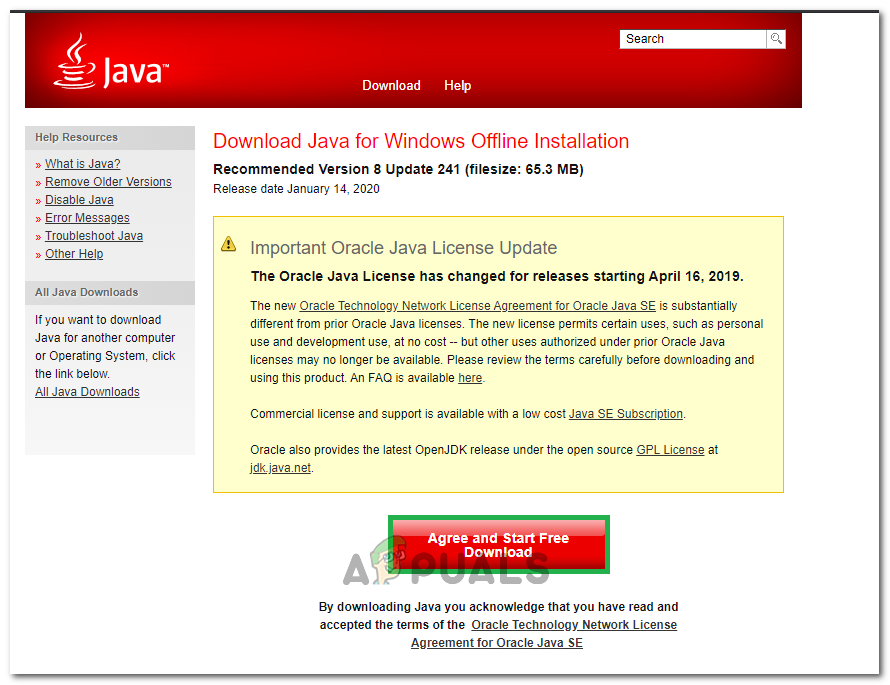
ڈاؤن لوڈ کے بٹن پر کلک کرنا
- اپنے کمپیوٹر کو دوبارہ شروع کریں اور چلائیں انسٹال کریں۔
- پیروی کریں یا پیچھے چلیں سکرین پر تنصیب مکمل کرنے کے لئے ہدایات۔
- یہ دیکھنے کے لئے چیک کریں کہ آیا یہ مسئلہ برقرار ہے یا نہیں۔
نوٹ: اگر یہ کام نہیں کرتا ہے تو ، عمل کو دوبارہ دہرائیں لیکن انسٹالیشن کے مقام کے انتخاب کے دوران ڈیسک ٹاپ کا انتخاب کریں اور اسے ڈیسک ٹاپ کے نئے فولڈر پر انسٹال کریں۔ آپ بعد میں اسے راستے میں شامل کرسکتے ہیں لیکن اس سے کچھ لوگوں کے لئے مسئلہ حل ہوجاتا ہے۔ نیز ، آپ جاوا ڈاؤن لوڈ کرنے کی کوشش کر سکتے ہیں یہاں اور اسی طرح انسٹال کریں۔
طریقہ 6: انسٹال سروس پیک
کچھ معاملات میں ، صارفین نے تجربہ کیا کہ اگر وہ سروس پیک 1 سے پرانے آپریٹنگ سسٹم پر ہوتے تو ، انہیں جاوا اور کچھ دیگر ایپس کو صحیح طریقے سے کام کرنے کے لئے نہیں مل پاتے۔ ونڈوز ایکس پی اور ونڈوز وسٹا جیسے آپریٹنگ سسٹم میں کوئی شک نہیں کہ اب بہت پرانی ہے اور ونڈوز کے بہت سے نئے ورژن دستیاب ہیں ، ان کا استعمال جاری رکھنا بے نتیجہ معلوم ہوتا ہے۔ لہذا ، آپ ونڈوز 7 سروس پیک 1 کو ڈاؤن لوڈ اور انسٹال کرسکتے ہیں یہاں .
4 منٹ پڑھا